Пользователи ранних версий текстового редактора Ворд во время открытия документов часто видят надпись о том, что у них ограничена функциональность. Так что актуальным является вопрос, что означает режим ограниченной функциональности Word, как убрать его. На самом деле данный «лимит» не позволяет использовать новые расширения, полноценно редактировать тексты. Исправить такую проблему вы вполне сможете самостоятельно, особые навыки программиста не нужны.

Что это такое?
Программа Ворд, которая входит в пакет MS Office, регулярно совершенствуется, выходят разные обновления, увеличивается функционал, меняется интерфейс. Это повлияло даже на расширения: в версии 2003 стоит doc, а уже в 2007/2010 — docx.
Юзеры привыкают к одной программе, поэтому немногие решаются менять ее на новую. Вот только в тех случаях, когда нужно переслать или перенести объекты на другой ПК, работающий с обновленным ПО, появляются сложности. Это произошло и с текстовым редактором. Тексты, которые созданы и сохранены в формате 2003 года, могут открыться в других исключительно для чтения, редактировать данные не получится. Пользователю выходит уведомление о том, что задействован режим ограниченной функциональности.
Объекты, созданные в 2007 сначала совсем не открывались у владельцев привычного Ворд 2003, или не работала часть дополнений. Тогда разработчики выпустили утилиту, позволявшую открывать объекты, созданные в версии 2007 через старый 2003. Вот только проблема, о которой мы сегодня говорим, иногда не позволяет работать корректно:
- отсутствует доступ к созданию новых документов;
- текст можно смотреть, но не изменять;
- не получается использовать расширенные возможности, к примеру, экспорт в PDF, новые шаблоны.
На самом деле убрать данный режим достаточно просто, для этого не нужны специальные знания и большое количество времени.
Автор рекомендует:
Убираем режим ограниченной функциональности в редакторе Word
Представим ситуацию, что вы напечатали текст на домашнем компьютере в привычном приложении 2003. Перенесли его на флешку или другой носитель, принесли на работу, где установлен Ворд 2007/2010. Перед печатью потребовалось что-то там отредактировать, но эта опция недоступна. Что делать в этом случае? Необходимо использовать возможности, которые предоставляют разработчики. Есть два варианта: убрать, сохранив исходный документ, и без сохранения.
В первом случае с сохранением «оригинала» необходимо всего лишь выполнить сохранение со сменой расширения. Для этого:
- переходите в раздел «Файл»;
- ищите там «Сохранить как»;
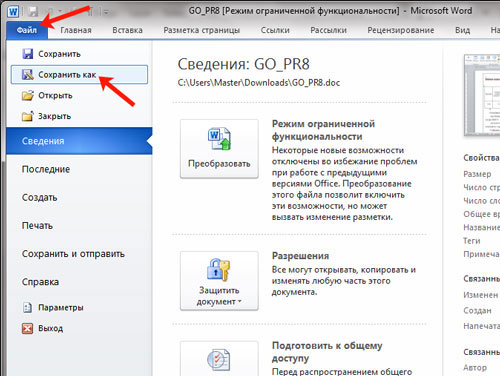
- в строчке «Тип файла» выбираете «Документ Word», пишите другое название;
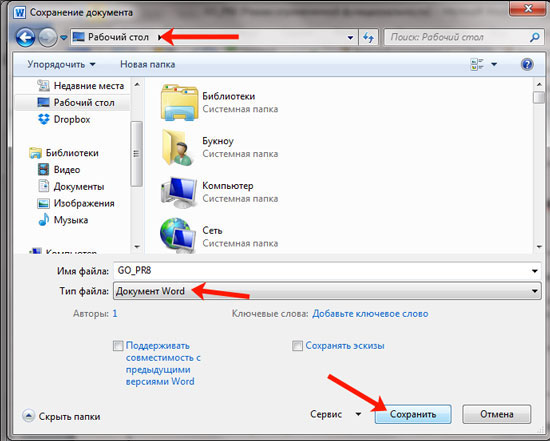
- появится новое окошко с предупреждением о том, что новая версия не откроется в Office;
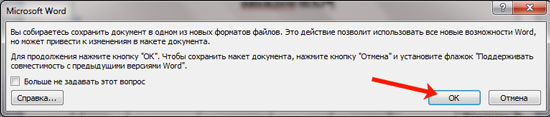
- кликните «ОК», установив перед этим галочку в пункте «Больше не задавать этот вопрос»;
- оба варианта будут сохранены с различными расширениями.
Если вы хотите убрать данную проблему без сохранения исходника, необходимо перейти по такому пути:
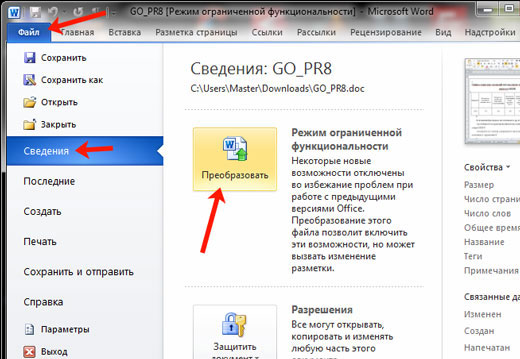
Получается объект docx, а все обновленные функции будут беспроблемно работать.
Стоит отметить, что в редакторе 2013 данную проблему решить можно точно также, алгоритм не поменялся.
Надеемся, в этой статье, вы узнали, как убрать режим ограниченной функциональности в старом Word. Нет необходимости обращаться в специализированные сервисы, с помощью вышеописанных рекомендаций вы легко справитесь своими силами.


